7 najlepiej ocenianych narzędzi do przycinania GIF-ów do wykorzystania na komputerze, telefonie i Internecie za darmo [2024]
Używanie narzędzia do przycinania GIF-ów umożliwia edytorom usuwanie niechcianych obszarów z animowanego GIF-a. Redaktorzy mogą usuwać znaki wodne, zmieniać proporcje samego animowanego GIF-a i uatrakcyjniać swoje GIF-y dla oczu użytkowników. Czytając ten post, poznasz różne narzędzia do przycinania GIF-ów na komputerze, telefonie i Internecie. Wraz z tym dowiesz się również, jak przyciąć GIF za pomocą profesjonalnego Przycinacz GIF większość redaktorów używa obecnie.

Konwerter wideo Ultimate to potężna aplikacja komputerowa, która wykonuje wszystkie niezbędne funkcje edycyjne. Prześlij swój GIF do głównego interfejsu, przytnij go i zastosuj efekty specjalne przed wyeksportowaniem, zachowując wysoką jakość oryginału. Aby było jeszcze lepiej, przyjazny dla użytkownika interfejs jest odpowiedni zarówno dla początkujących, jak i profesjonalistów, ponieważ żaden z nich nie będzie miał trudności z poruszaniem się po narzędziu. Wypróbuj ten przycinacz GIF bez utraty jakości po przekonwertowaniu GIF-a.
Plusy:
Wady:
EASEUS video Editor to kompletna aplikacja do przycinania ramek GIF. Może obsługiwać różne pliki GIF i różne formaty wideo. Zaimportuj animowany plik GIF do interfejsu i przytnij go zgodnie z potrzebami. Dodatkowo możesz dodawać tekst, stosować filtry, dodawać efekty i przycinać GIF według własnych upodobań. Pomimo jego możliwości, większość efektów i filtrów narzędzia nie jest warta używania. Ale nadal warto spróbować przyciąć swoje najcenniejsze GIF-y.
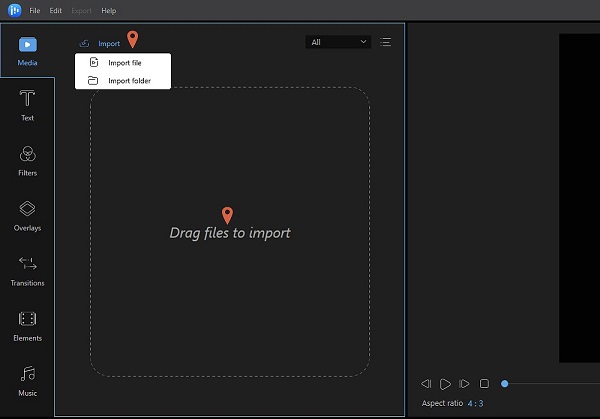
Plusy:
Wady:
Korzystając z zaawansowanych narzędzi do edycji Gifski, możesz łatwo usunąć niechciany obszar z GIF-a. Konwertuje klipy wideo na pliki GIF bez utraty jakości wideo. Ponieważ jest wyposażony w łatwy w użyciu interfejs użytkownika, łatwo jest dostosować prędkość GIF i kontrolować efekty Lopping i Bouncing. To narzędzie obsługuje formaty wideo i audio obsługiwane tylko przez system operacyjny Mac. Jednak to intuicyjne narzędzie ma braki pod względem innych doskonałych możliwości edycji.
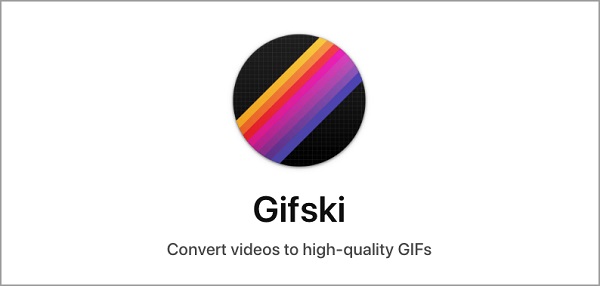
Plusy:
Wady:
Bezpłatna aplikacja do przycinania GIF-ów Gif Me na telefon komórkowy to najskuteczniejsze dostępne narzędzie do szybkiej i łatwej edycji animowanego GIF-a z klipu wideo. Zrób zdjęcie lub nagraj film domyślnym aparatem telefonu, zaimportuj je do telefonu, przytnij, a następnie wyeksportuj klip z powrotem do galerii. Szybkość animacji i kolejność wyświetlania klipów można również dostosować. Ze względu na liczne zalety, narzędzie to ma wiele do zaoferowania. Aby jednak skorzystać ze wszystkich dostępnych funkcji, należy uiścić jednorazową opłatę.
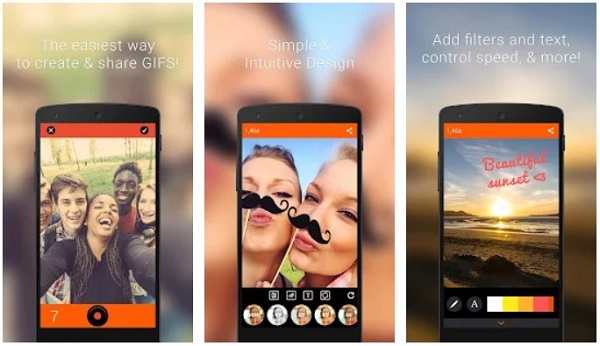
Plusy:
Wady:
GIF Maker to mobilna animowana aplikacja do przycinania GIF-ów, która konwertuje GIF-y na ramki i odwrotnie. Dzięki temu narzędziu możliwe jest wycinanie i przycinanie GIF-ów oraz zmiana wielu innych aspektów obrazów. Usuń tło GIF i spraw, aby było przezroczyste lub zmień kolor GIF za pomocą tej funkcji. Jeśli chcesz przekonwertować klipy wideo na pliki GIF, może ci również pomóc.
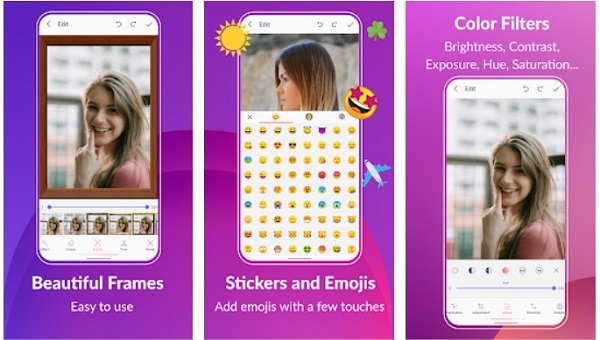
Plusy:
Wady:
Jest to słynny edytor grafiki pikselowej dla wszystkich twórców gier i artystów. Ma prosty interfejs i działa na wielu różnych telefonach komórkowych. Pixel Studio to coś więcej niż tylko nazwa. Możesz przesłać GIF i dostosować go, przycinając jego wymiary. Ma sprytny selektor kolorów RGB, który może sprawić, że Twój GIF będzie bardziej atrakcyjny i przyciągający wzrok.
![]()
Plusy:
Wady:
Gifgifs to narzędzie do przycinania GIF-ów online, które umożliwia przycinanie i przycinanie animowanych GIF-ów, które mają niepotrzebne obszary do usunięcia. Jest to doskonały edytor GIF, który umożliwia dodawanie efektów filtrów i włącza animację w GIF. Jedyną wadą tego narzędzia online jest to, że nie możesz działać poprawnie, jeśli nie masz dostępu do Internetu.
Plusy:
Wady:
Podczas używania Konwerter wideo Ultimate bez połączenia z Internetem należy pamiętać, że ma mnóstwo unikalnych funkcji, które mogą sprawić, że Twój GIF będzie bardziej atrakcyjny dla widzów. Zmień format GIF na dowolną inną formę i z łatwością udostępniaj swój GIF w serwisach społecznościowych. Rzuć okiem na poniższy krok, aby zobaczyć, jak przyciąć GIF za pomocą doskonałego narzędzia do przycinania GIF.
Pobierz i zainstaluj narzędzie do przycinania GIF
Aby rozpocząć, pobierz Video Ultimate Converter, naciskając przyciski pobierania podane powyżej. W przeciwnym razie możesz przejść do strony głównej narzędzia. Zainstaluj i uruchom narzędzie szybko. Po uruchomieniu zobaczysz główny interfejs narzędzia. Na pasku menu kliknij Przybornik > Przycinacz wideo.
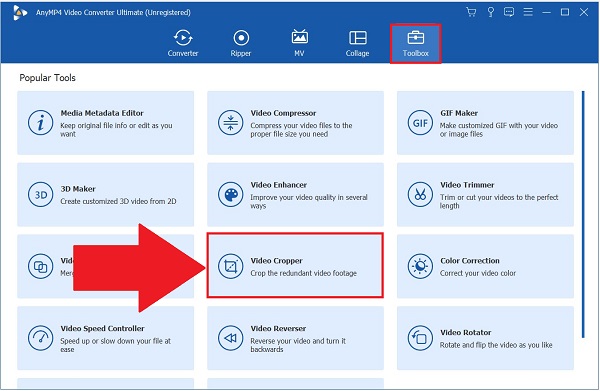
Zaimportuj animowany GIF do interfejsu
Następnie możesz przesłać animowany GIF, klikając Więcej (+) przycisk widoczny w głównym interfejsie.
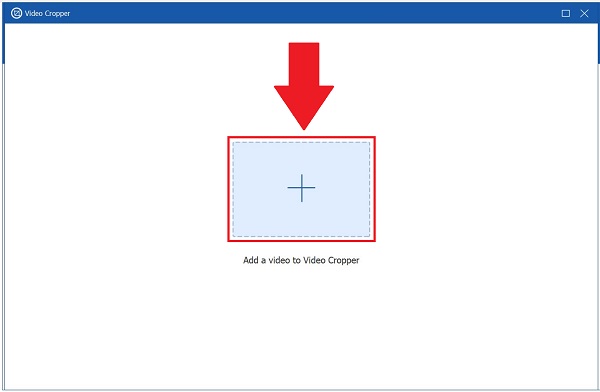
Zacznij przycinać GIF
Po zakończeniu przesyłania GIF-a możesz go teraz przyciąć. Podczas kadrowania eliminujesz niepotrzebny obszar w ramce GIF. Za pomocą kierownicy ręcznie przytnij wideo zgodnie z żądanym wymiarem. I odwrotnie, możesz wprowadzić preferowany rozmiar GIF-a na Obszar upraw
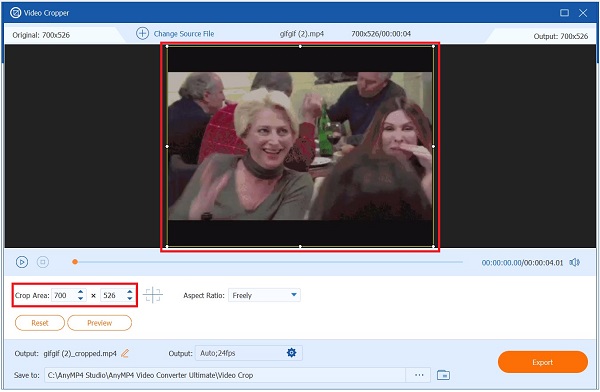
Uwaga: Jeśli nie masz pewności co do korzystania z Obszar upraw, możesz trafić w Aspect Ratio przycisk rozwijany i kliknij stosunek, który chcesz zastosować w swoim GIF-ie.
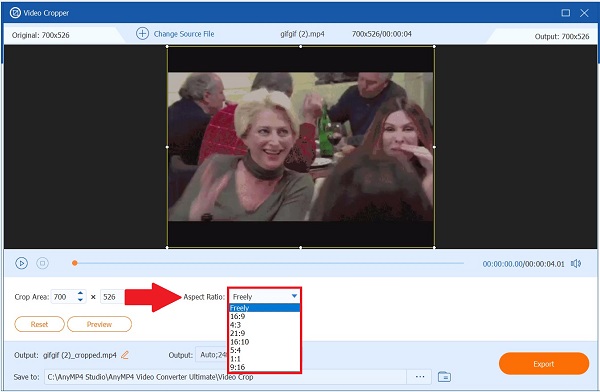
Sprawdź ustawienia wyjściowe
Po przycięciu GIF-a musisz sprawdzić, czy ustawienie wyjściowe jest prawidłowe. Kliknij Oprawaprzycisk b w Wydajność Sekcja. Następnie sprawdź, czy istnieje potrzeba dostosowania formatu, rozdzielczości, liczby klatek na sekundę - bitrate i trybu powiększenia. Gdy skończysz, naciśnij OK przycisk.

Eksportuj animowany GIF
Na koniec, aby zapisać wszystkie wprowadzone zmiany, naciśnij Export przycisk. Możesz wyświetlić podgląd pliku GIF w docelowym folderze plików.
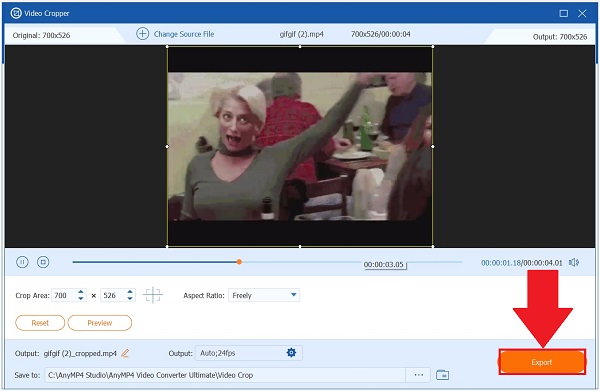
Wygeneruj GIF
Na koniec wyeksportuj animowany GIF, naciskając przycisk Generuj GIF. Teraz możesz odtwarzać GIF w docelowym folderze plików i udostępniać go swoim kontom w mediach społecznościowych!

Jak działa animowany GIF?
GIF to skrót od Graphics Interchange Format. Jest generowany przez włączenie wielu danych do jednego pliku, który jest następnie animowany. Wszystkie obrazy w tym formacie mogą być reprezentowane za pomocą 8 bitów na piksel. GIF obsługuje również wizualizacje i ma oddzielną 256-kolorową paletę dla każdej klatki animacji.
Jak przyciąć GIF?
Najprawdopodobniej wystarczy wybrać opcję Przytnij, która określa część obrazu, którą chcesz usunąć. Należy pamiętać, że przycięcie GIF-a może zmienić proporcje obrazu.
Jaki jest najlepszy przycinacz GIF?
Każde z tych łatwych w użyciu narzędzi ma unikalną cechę, która odróżnia je od innych. Musisz wybrać urządzenie, które najlepiej odpowiada Twoim potrzebom. Konwerter wideo Ultimate to najlepsze rozwiązanie do przycinania GIF-ów, ponieważ może eksportować 70X szybciej, zachowując jednocześnie wysoką jakość.
Jeśli chcesz usunąć niepotrzebne części animowanego GIF-a, przycięcie go będzie najskuteczniejszą opcją. Używając Przycinacze GIF wymienione powyżej, będziesz mógł szybko i łatwo przycinać animowane pliki GIF bez żadnych trudności. Konwerter wideo Ultimate to najskuteczniejsza opcja, jeśli chodzi o wysoce zalecane oprogramowanie do przycinania plików GIF. Pomoże Ci we wszystkich problemach z edycją.
Więcej Reading
Jak zrobić GIF z obrazów za pomocą 5 najlepszych twórców GIF
Czy chcesz tworzyć GIF-y z obrazów? Jesteś na właściwej stronie! Przyjdź i dowiedz się, jak tworzyć animowane pliki GIF, postępując zgodnie z tym łatwym do zrozumienia samouczkiem.
Jak edytować GIF: poznaj sposoby z najlepszymi edytorami GIF
GIF jest już częścią naszego codziennego życia ze względu na zaawansowaną technologię, w której żyjemy. Dowiedz się, jak edytować GIF i różne narzędzia, których można używać, czytając ten post.
Przydatny samouczek do konwersji GIF na MP4 na PC/Mac/iOS/Android
Spośród wszystkich konwerterów wideo w tym artykule przedstawiono najłatwiejsze sposoby konwertowania animowanych plików GIF do plików wideo MP4 na urządzeniach z systemem Windows, Mac OS X, iOS i Android.
5 najlepszych sposobów konwertowania GIF-ów na filmy MOV na komputerze i w Internecie
Jak przekonwertować obrazy GIF na filmy MOV? Oto pięć metod wykonania pracy w systemie Windows, Mac i online bez umiejętności technicznych.